-
ie,小编告诉你怎么解决ie浏览器打不开的问题
- 2018-05-26 17:51:57 来源:windows10系统之家 作者:爱win10
小可爱们,你们有没有试过ie浏览器打不开的时候?那你们的解决方法是什么呢?今天小编来跟你们分享我所知道的解决ie浏览器打不开的办法吧~?但是呢,小可爱们要继续的往下看哟~不要中途离开哟。
有时我们在打开ie浏览器的时候,发现ie浏览器没有反应,但是打开其他的浏览器发现又是可以打开的。那么这个时候我们该怎么办呢?今天小编就告诉你们,当我们打不开ie浏览器的时候,该怎么解决。
下面小编就来给你们介绍三中解决方法哈~
第一种,检查ie浏览器的加载管理项是否有其他插件
打开电脑的“控制面板”,然后找到“网络和internet”,然后选择“internet选项”下面的“管理浏览器加载项”
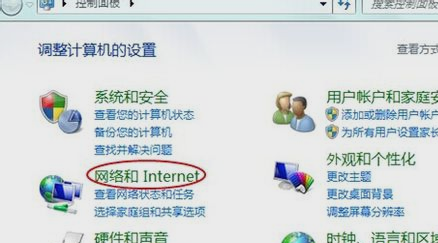
ie系统软件图解1
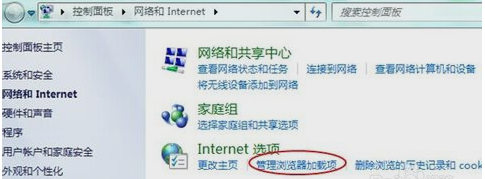
ie系统软件图解2
进去之后,点击“管理加载项”,进去之后把没用或者异常的加载项禁止掉。
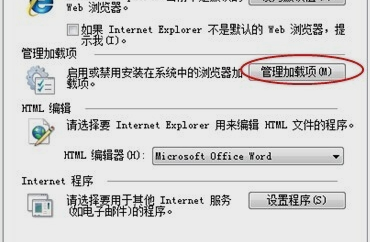
ie浏览器系统软件图解3
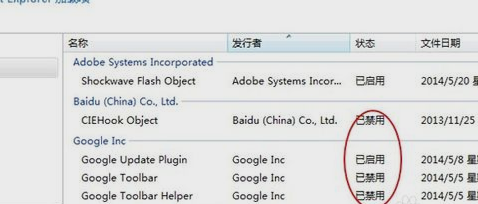
ie浏览器系统软件图解4
第二种,重置浏览器和还原高级设置
从“开始”菜单里找到并点击进入“控制面板”,进入之后点击“internet选项”,从而进入到internet属性。进入之后,先点击“重置”,勾选里面的“删除个性设置”,然后再回到“internet属性”,点击“还原高级设置”,再点确定即可。
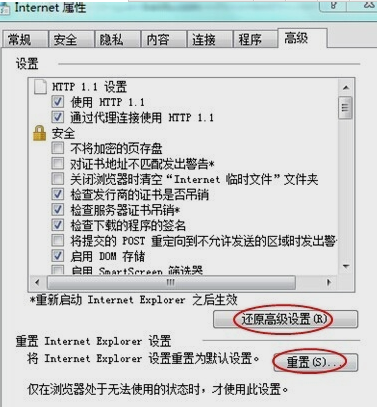
ie浏览器系统软件图解5
第三种,在网页下载第三方专杀工具或者是专修工具
ie系统软件图解6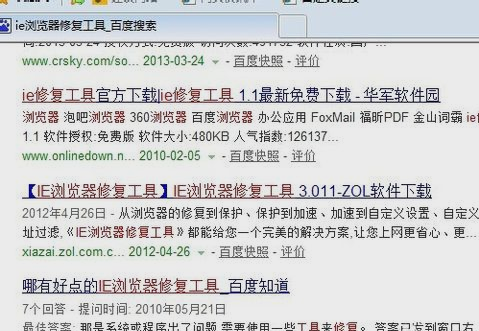
以上就是小编说的三种方法啦~~
猜您喜欢
- 做win7启动盘制作教程2016-12-08
- win8 ghost,小编告诉你win8 ghost..2018-01-03
- windows7跳过激活会怎么样2022-12-04
- dell Ghost windows7 sp1 系统64位旗..2017-05-30
- 小编告诉你svchost占用内存过高怎么办..2018-10-08
- 小马windows7激活器使用方法2022-07-27
相关推荐
- 使用360升win10系统教程 2017-05-08
- 深度技术win8.1纯净版介绍 2017-07-30
- 目前电脑品牌都有哪些是值得依赖的.. 2020-11-27
- 雨林木风win7系统32最新下载.. 2017-04-14
- 电脑怎样连接打印机 2020-07-19
- 建兴dvd硬盘机系统重装教程.. 2017-08-01





 系统之家一键重装
系统之家一键重装
 小白重装win10
小白重装win10
 酷狗收音机 v7.6.83.31官方版
酷狗收音机 v7.6.83.31官方版 深度技术_Ghost_Win7 64位V201409最新旗舰版
深度技术_Ghost_Win7 64位V201409最新旗舰版 小白辅助管理系统v1.0(挂QQ神器必备的辅助软件)中文免费版
小白辅助管理系统v1.0(挂QQ神器必备的辅助软件)中文免费版 斌哥豆瓣FM桌面版 v1.1绿色版
斌哥豆瓣FM桌面版 v1.1绿色版 系统之家Ghost Win7 64位旗舰版系统下载 v1905
系统之家Ghost Win7 64位旗舰版系统下载 v1905 BrowsingHistoryView v1.6汉化版(查看浏览器记录)PC-WZZ汉化组
BrowsingHistoryView v1.6汉化版(查看浏览器记录)PC-WZZ汉化组 雨林木风win1
雨林木风win1 电脑公司 gho
电脑公司 gho 系统之家Ghos
系统之家Ghos 小白一键重装
小白一键重装 萝卜家园Ghos
萝卜家园Ghos RocketDock v
RocketDock v 雨林木风win7
雨林木风win7 电脑公司Ghos
电脑公司Ghos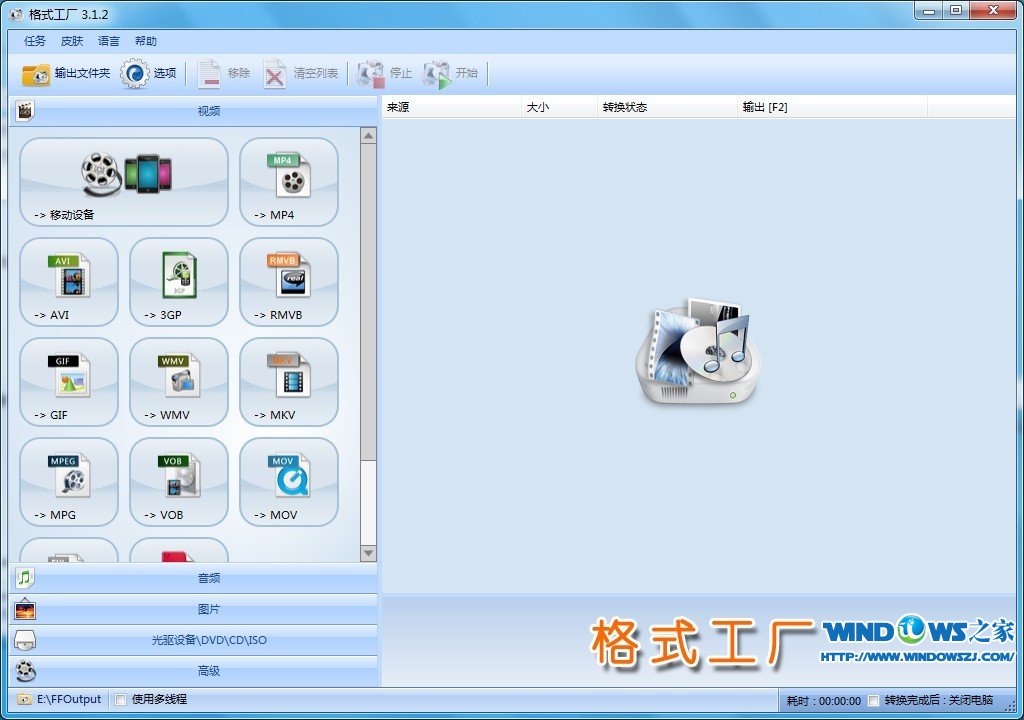 Format Facto
Format Facto VMLogin(虚拟
VMLogin(虚拟 最新2014深度
最新2014深度 粤公网安备 44130202001061号
粤公网安备 44130202001061号